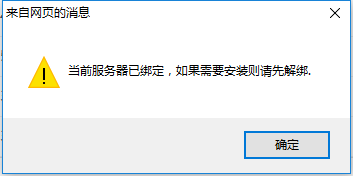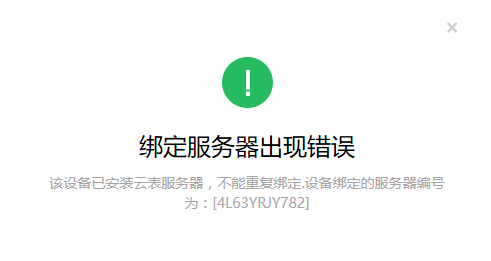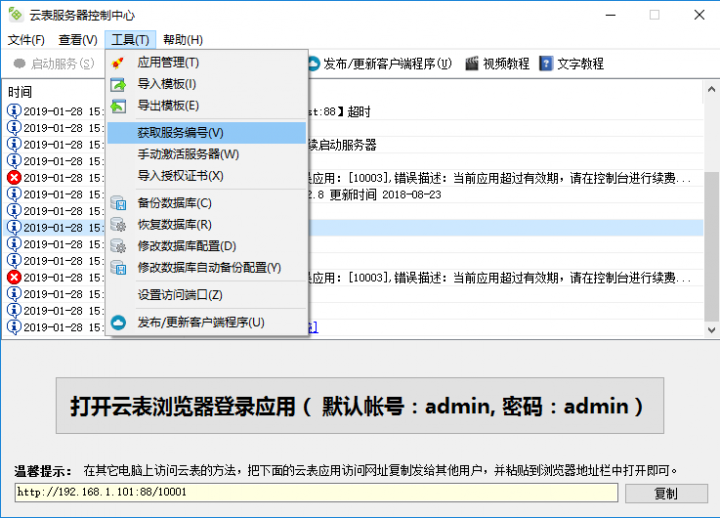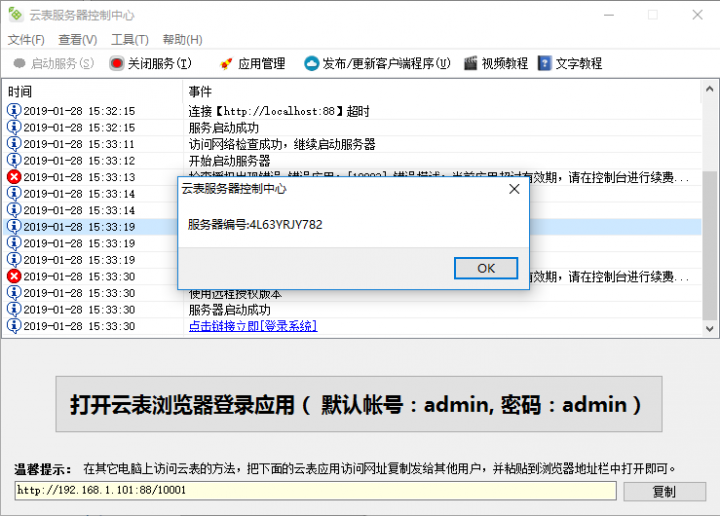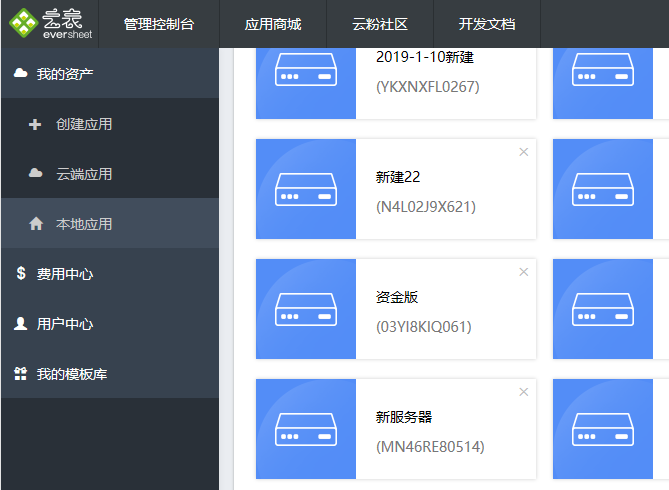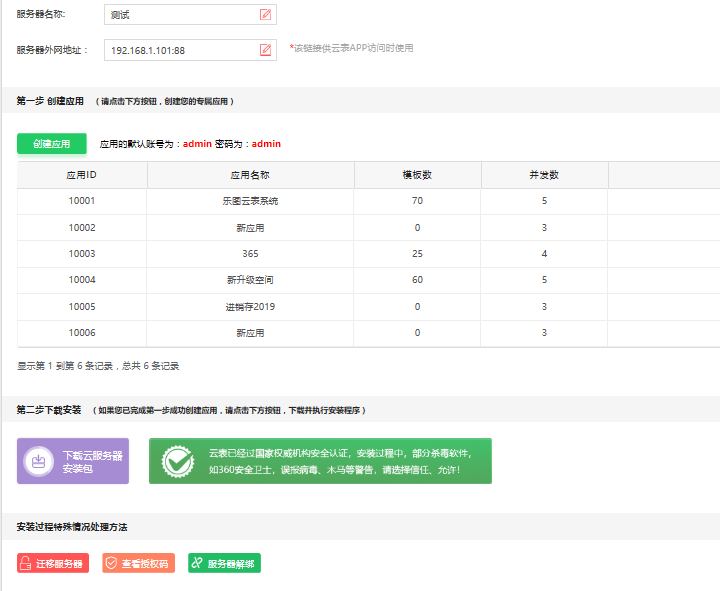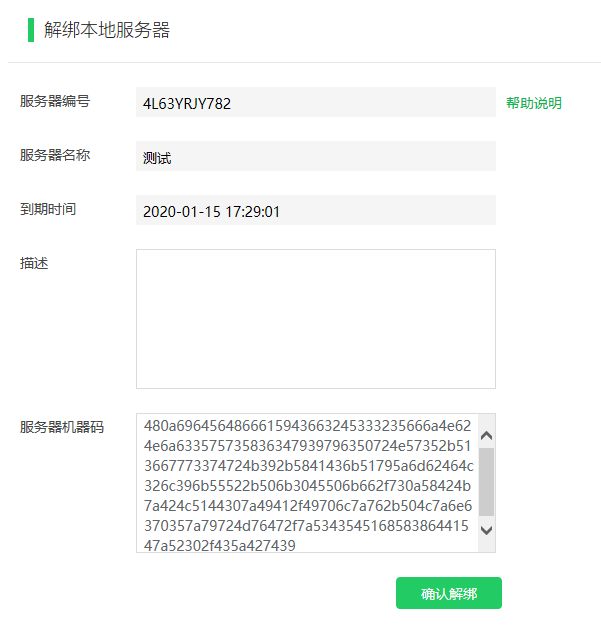“解绑服务器”版本间的差异
来自企业管理软件文档中心
(以“待编撰”为内容创建页面) |
|||
| 第1行: | 第1行: | ||
| − | + | =简介= | |
| + | 如果我们要从云表官网下载最新版本,并对服务器进行更新的时候,首先需要解绑服务器。否则,无法下载最新的安装包,同时,还会弹出如下图的错误提示: | ||
| + | [[文件:解绑服务器操作说明1.png|720px|无框|居中]] | ||
| + | 还有另一种情形,就是当我们在云表官网中新建了服务器,并购买了新的应用空间。这时,若想绑定最新的应用空间,也需要先解绑原本绑定的服务器。否则,就会提示设备已经绑定云表服务器,如下图所示: | ||
| + | [[文件:解绑服务器操作说明2.png|720px|无框|居中]] | ||
| + | 那么,我们要怎么解绑服务器呢?下面,给大家进行讲解。 | ||
| + | =操作方法= | ||
| + | ==查看当前绑定服务器== | ||
| + | 首先,我们要查看当前绑定的服务器。这样可以避免由于服务器过多而导致解绑错误,从而带来不便。如下图进行操作: | ||
| + | [[文件:解绑服务器操作说明3.png|720px|无框|居中]] | ||
| + | [[文件:解绑服务器操作说明4.png|720px|无框|居中]] | ||
| + | ==服务器解绑== | ||
| + | 登录云表官网,进入“管理控制台”,选择“本地应用”,并找到对应的服务器(通过在云表服务器控制中心中所查看到服务器编号,找到云表官网的管理控制台中对应的服务器编号)。如下图所示: | ||
| + | [[文件:解绑服务器操作说明5.png|720px|无框|居中]] | ||
| + | 找到对应的服务器后,单击进入服务器,并单击下面的“服务器解绑”,最后点击“确认解绑”即可进行解绑。如下图进行操作: | ||
| + | [[文件:解绑服务器操作说明6.png|720px|无框|居中]] | ||
| + | [[文件:解绑服务器操作说明7.png|720px|无框|居中]] | ||
2019年1月28日 (一) 17:44的版本
简介
如果我们要从云表官网下载最新版本,并对服务器进行更新的时候,首先需要解绑服务器。否则,无法下载最新的安装包,同时,还会弹出如下图的错误提示:
还有另一种情形,就是当我们在云表官网中新建了服务器,并购买了新的应用空间。这时,若想绑定最新的应用空间,也需要先解绑原本绑定的服务器。否则,就会提示设备已经绑定云表服务器,如下图所示:
那么,我们要怎么解绑服务器呢?下面,给大家进行讲解。
操作方法
查看当前绑定服务器
首先,我们要查看当前绑定的服务器。这样可以避免由于服务器过多而导致解绑错误,从而带来不便。如下图进行操作:
服务器解绑
登录云表官网,进入“管理控制台”,选择“本地应用”,并找到对应的服务器(通过在云表服务器控制中心中所查看到服务器编号,找到云表官网的管理控制台中对应的服务器编号)。如下图所示:
找到对应的服务器后,单击进入服务器,并单击下面的“服务器解绑”,最后点击“确认解绑”即可进行解绑。如下图进行操作: